
William Charles
0
1520
197
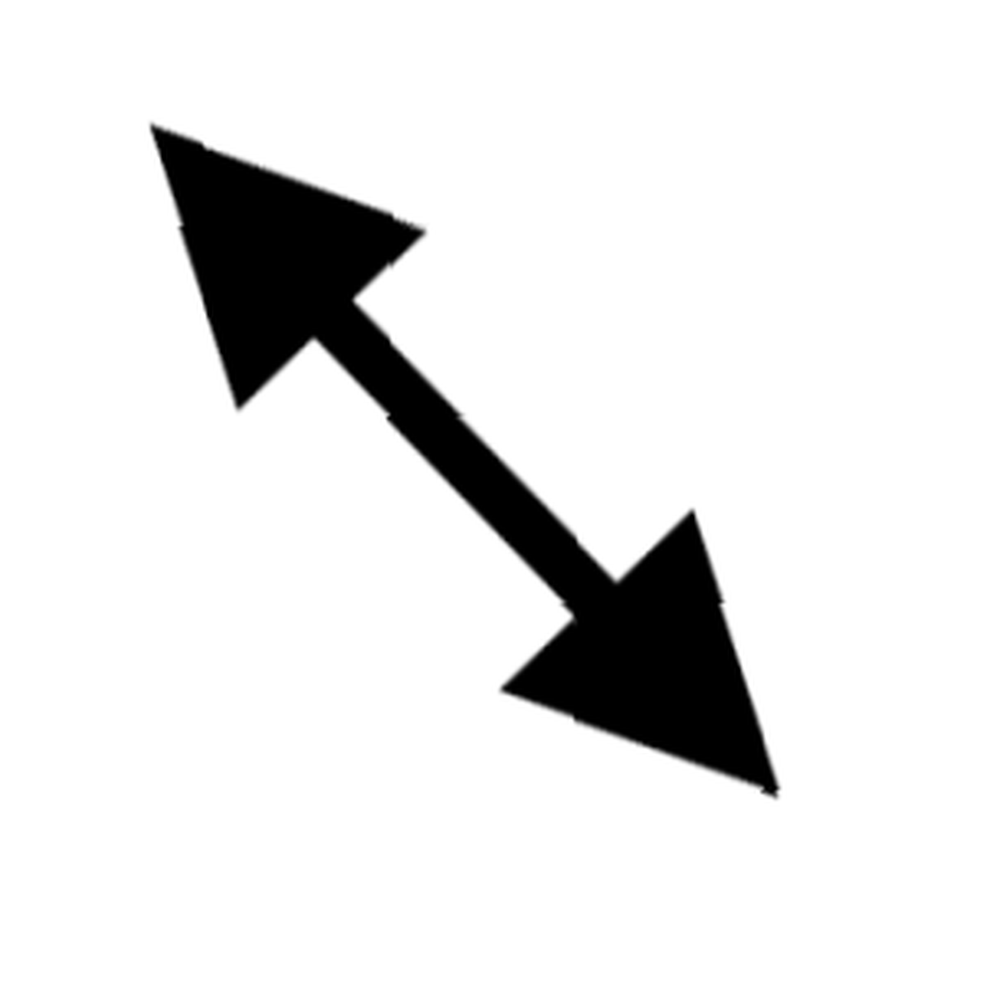 Bit ću prvi koji će priznati da nisam Photoshop čarobnjak ili išta što je gotovo impresivno kada je u pitanju uređivanje fotografija. Kao što bi i svi trebali, znam osnove. Ponosan sam što mogu reći da mogu postaviti transparentnost slike, obrezivanje, veličinu, pa čak i pretvoriti između formata slikovnih datoteka. Nije se puno hvaliti, ali to je potrebno za posao.
Bit ću prvi koji će priznati da nisam Photoshop čarobnjak ili išta što je gotovo impresivno kada je u pitanju uređivanje fotografija. Kao što bi i svi trebali, znam osnove. Ponosan sam što mogu reći da mogu postaviti transparentnost slike, obrezivanje, veličinu, pa čak i pretvoriti između formata slikovnih datoteka. Nije se puno hvaliti, ali to je potrebno za posao.
Ali što se događa kada imate cijelu mapu punu slika kojima treba promijeniti veličinu? Možda znate paketnu obradu s programima kao što su IrfanView 10 korisni naredbeni redak IrfanView Alati za rad sa slikama 10 Korisni naredbeni redak IrfanView Alati za rad sa slikama Ovih dana aplikacije za snimanje zaslona su desetak, a možete napraviti i uređivanje slika. offline, online, pa čak i na vašem telefonu. Pa, što je novi način na koji možete koristiti uređivanje slika ..., ali postoji puno drugih načina vani. Kada se većina onoga što imate sa slikama vrti oko mijenjanja veličine, preimenovanja, obrezivanja, ispravljanja ili pretvaranja, dostupna su dva značajna rješenja i rado bih vam ih predstavio u ovom postu.
nom pokretu
Tinuous je jedan mali uređivač slika koji spakira veliki udarac. Dostupna je za svaku verziju sustava Windows od XP dalje, a dolazi u paketu kao instalacija ili prijenosna arhiva.
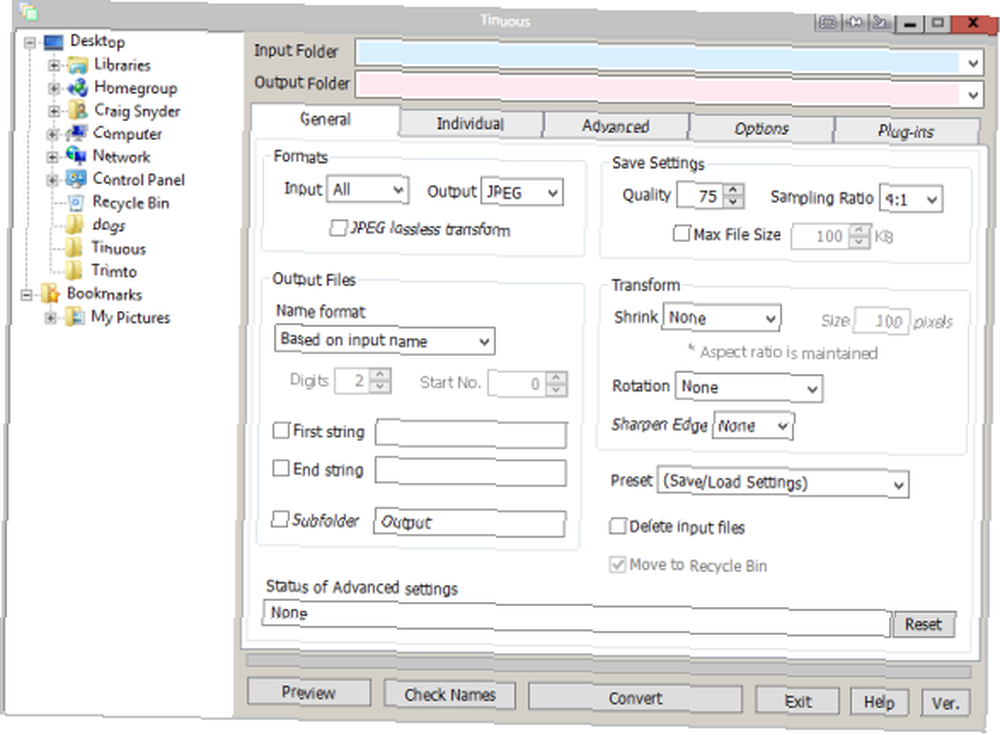
Tinuous je prepun opcija i konfiguracija koje u početku mogu naići na malo zastrašujuće, ali fantastičan je način za batch-obradu datoteka kako biste primijenili smanjiti, rotaciju, ispravljanje, preimenovanje i još mnogo toga.
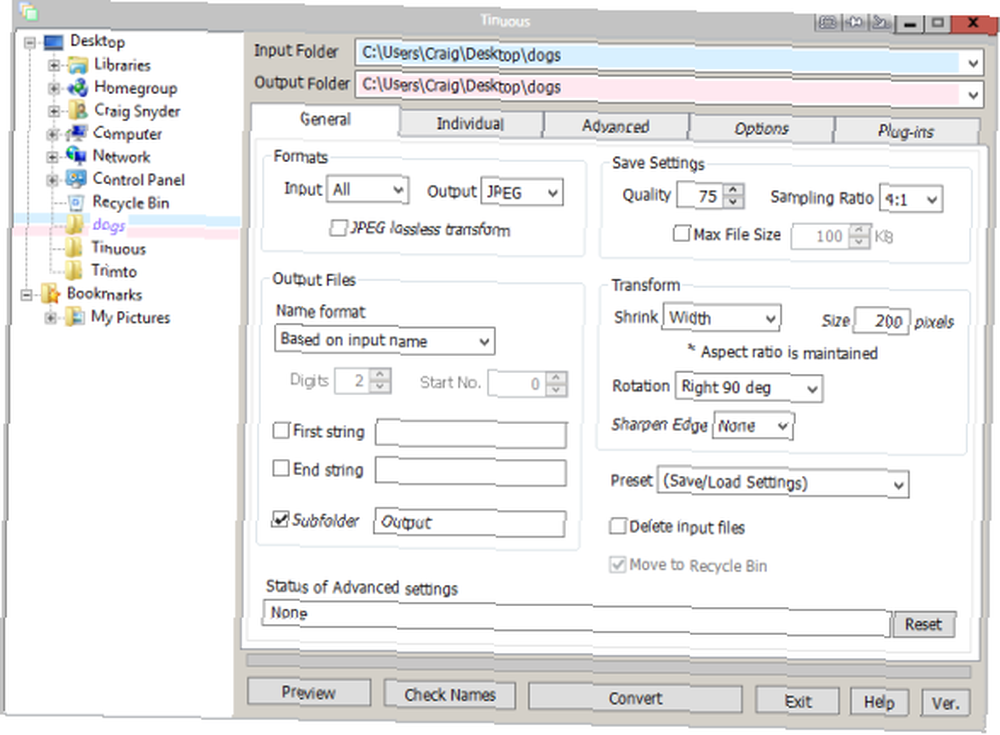
U General mogu se konfigurirati najznačajnije opcije.
Možete pretvoriti formate između BMP, PNG, JPEG, TIFF i GIF. Možete prilagoditi kvalitetu slika, omjer uzorkovanja i čak možete postaviti prag za maksimalnu veličinu slika koje uređujete.
Preimenovanje izlaza omogućuje vam masovno preimenovanje datoteka unosom imena, EXIF podacima ili rednim redoslijedom. Svim slikama možete dodati prefiks ili sufiks. Ako želite zadržati sve organizirano, možete ih prikazati u podmapi unutar mape za unos.
Slike možete smanjiti po širini, visini ili najduljoj strani. Mjerenje je u pikselima, a omjer slike je uvijek sačuvan. Slike možete rotirati na bilo koji način (za 90 stupnjeva) i odabrati razinu oštrine ruba.

Ako želite pojedinačno uređivati slike, to možete učiniti i sa Tinuousom. Ovo je korisnije od stvaranja potpuno nove mape za unos ako imate jednu mapu u kojoj ste zainteresirani za uređivanje svih slika osim samo nekoliko. Jednostavno ih poništite na ovoj kartici.
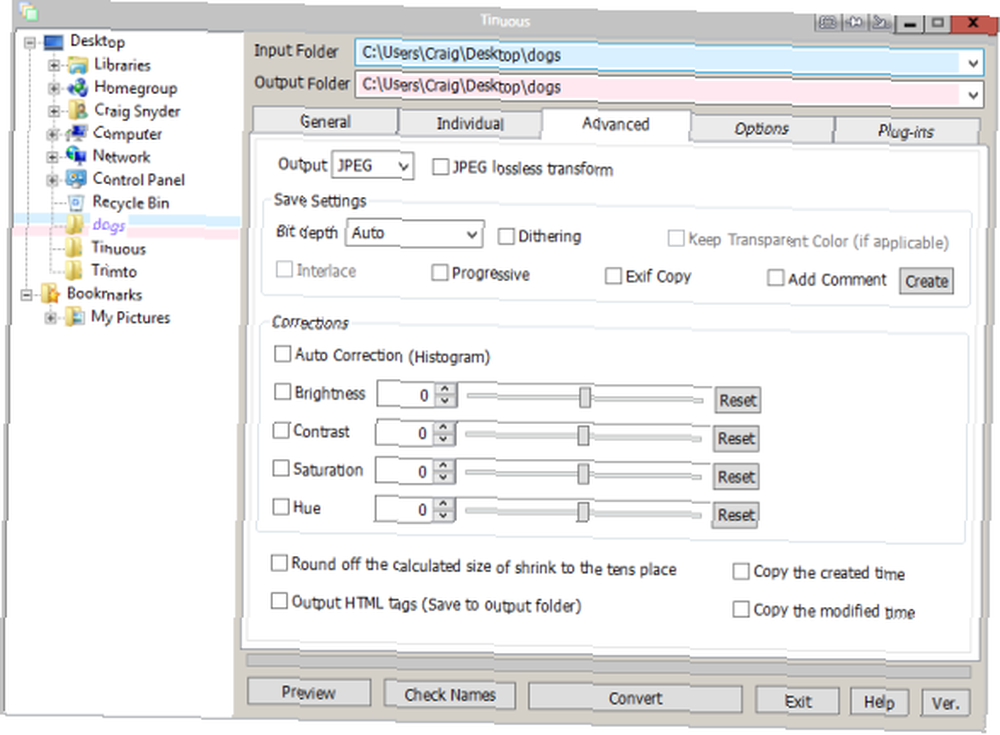
Napredna kartica nudi nekoliko dodatnih opcija, što se najviše odnosi na ispravke. Svjetlinom, kontrakcijom, zasićenošću i nijansom svojih slika možete jednostavno prilagoditi ovdje pomoću klizača.
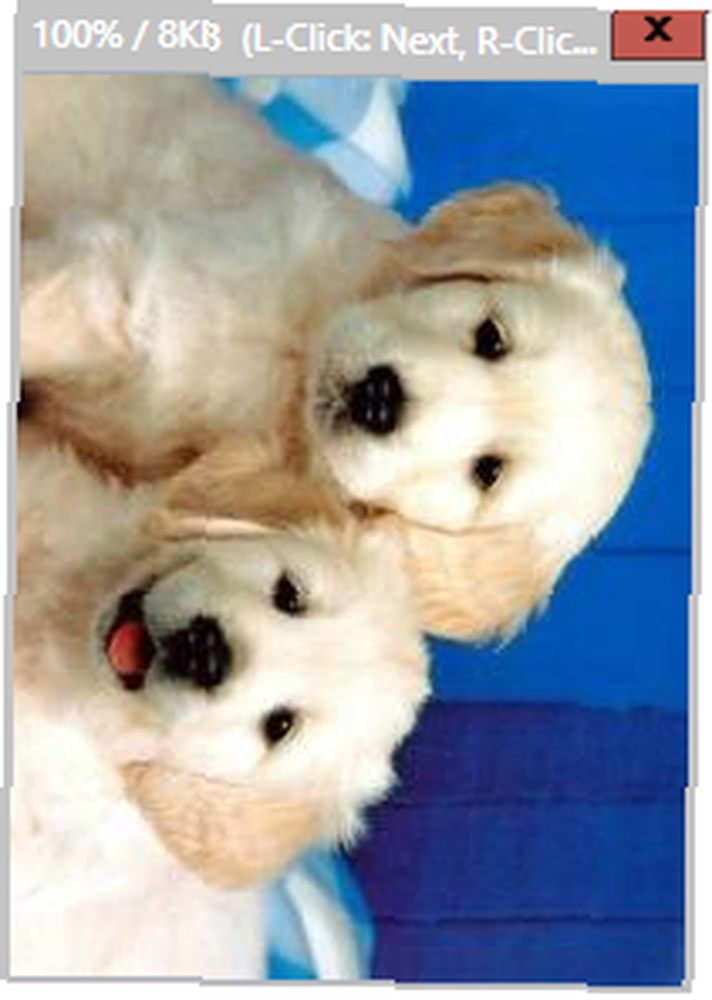
Kao što je dostupno na svim karticama, pregled pregleda rezultata vaših slika je jedan klik. Ako ste zadovoljni onim što vidite, kliknite ikonu Pretvoriti gumb će započeti batch postupak i vi ste spremni krenuti!
Trimto
Ako vas zanima obrezivanje i promjena veličine, Trimto je izvrsno rješenje. Kao i Tinuous, dostupan je za svaku verziju sustava Windows od samog XP-a i dolazi u paketu kao instalacijska ili prijenosna arhiva.

Na prvi pogled možete vidjeti nekoliko opcija koje su također uključene u Tinuous: izoštriti i ispraviti. Za razliku od Tinuous-a, Trimto je dizajniran za pojedinačne datoteke.
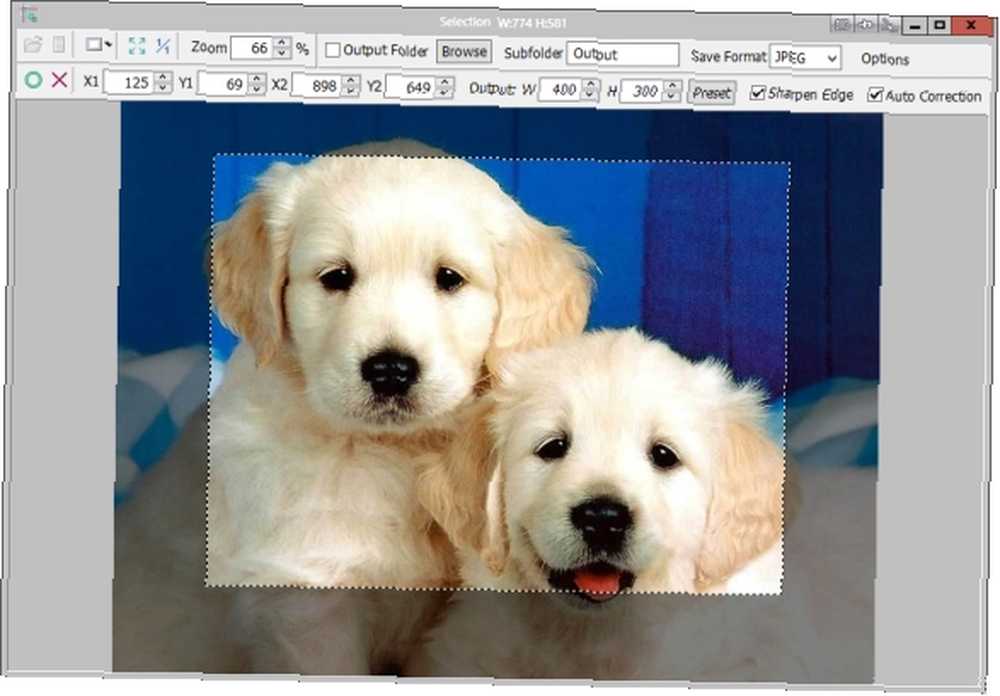
U gornjem lijevom kutu područja alatne trake vidjet ćete montaža dugme. Klik na koje će se omogućiti križanje koje će vam omogućiti klikanje i povlačenje odabira slike u svrhu obrezivanja.
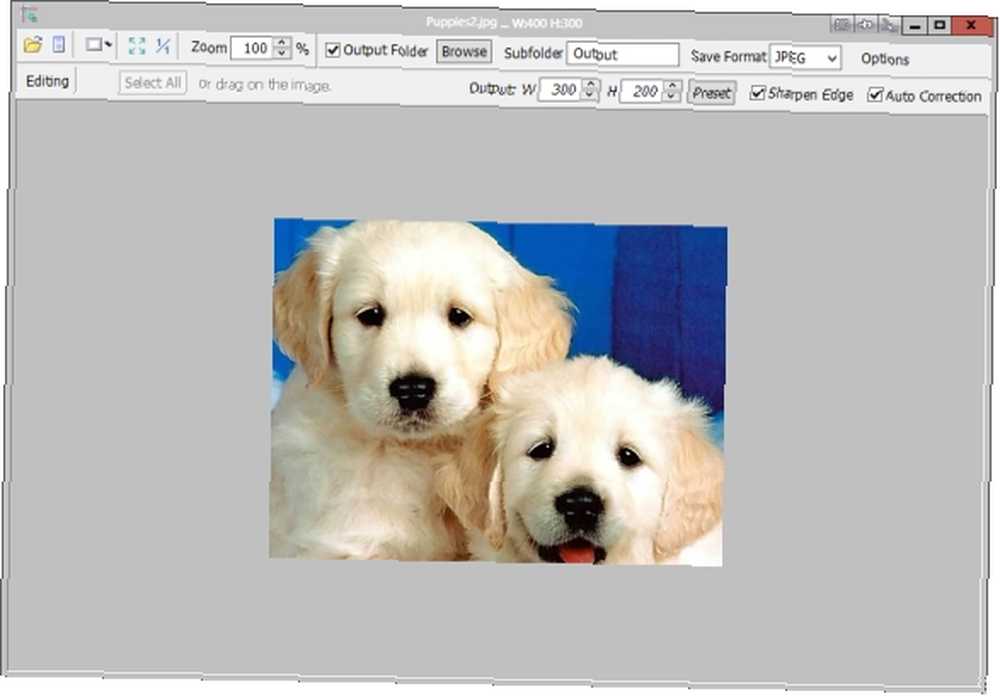
Nakon što ste obrezali odabir, ako ste se odlučili za (jer to nije potrebno), postavite izlazne dimenzije kao što je prikazano na alatnoj traci. Iznad tog područja također ćete vidjeti da možete odabrati izlaznu mapu. Obavezno označite taj potvrdni okvir i sve će vaše izmjene biti odmah spremljene bez upita. Izuzetno je povoljan i brz.
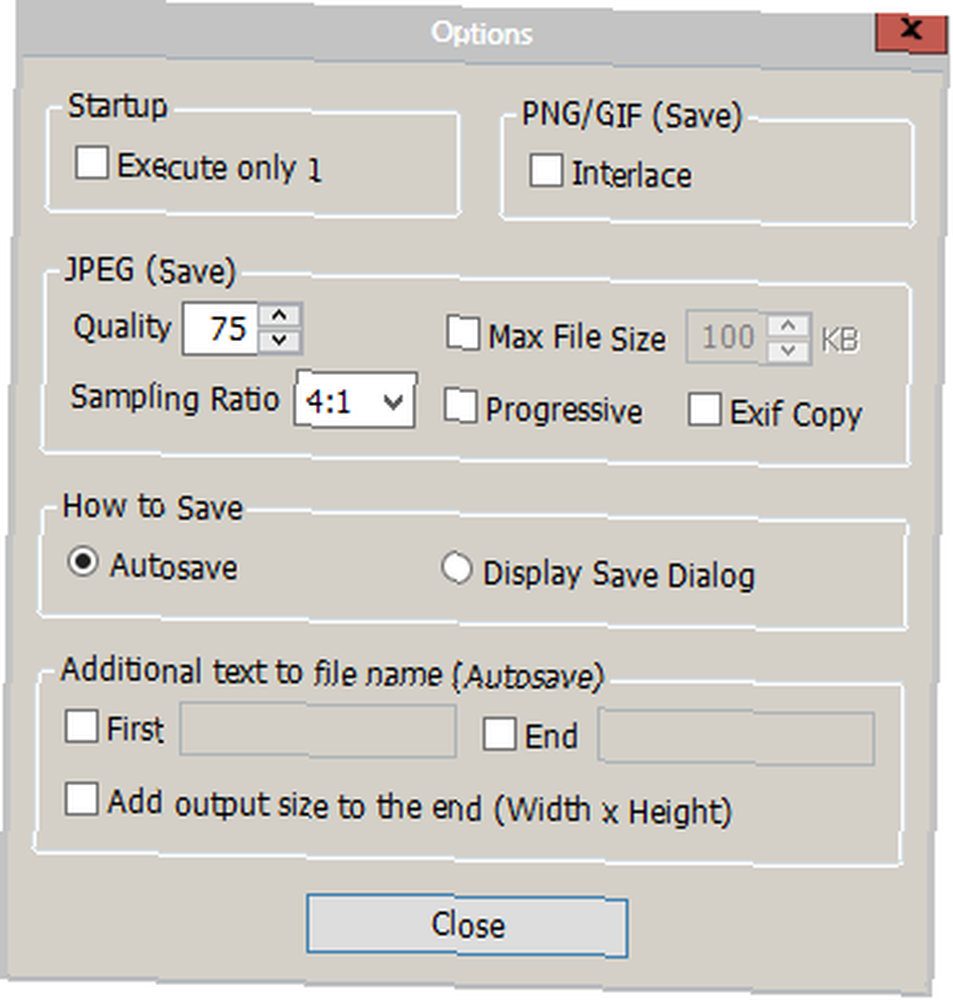
Trimto-ove su mogućnosti prilično ograničene i opet pokazuju nijanse Tinuous-a. Ako vam se ne sviđa mogućnost automatskog spremanja, ovdje ćete to moći onemogućiti. Također možete promijeniti kvalitetu i ograničiti veličinu datoteke.
Neprekidni i Trimto uštedeće vam vrijeme na obavljanju operacija koje bi vam u suprotnom oduzele dvostruku količinu klikova kada koristite najpopularnije uređivače slika. 10 Besplatni programi za uređivanje slika za vaše računalo. 10 besplatnih programa za uređivanje slika na vašem računalu. Oba mjeseca koristim i nikad me nisu krivo učinili.
Što mislite o ova dva rješenja? Znate li što bolje? Javite mi u odjeljku s komentarima u nastavku!











